Tối ưu hóa hoạt động CAM với CAM-TOOL phiên bản V19.1

1. Hiển thị Tool contact point CL
Khi cắt các vùng cắt liền kề bằng các dụng cụ có kích thước và hình dạng khác nhau, màn hình hiển thị tâm/đầu dụng cụ khiến việc xác nhận vật liệu còn lại trở nên khó khăn, do đó, giờ đây phiên bản CAM-TOOL V19.1 có thể hiển thị đường chạy dụng cụ tại điểm tiếp xúc dụng cụ giúp kiểm tra xem có còn lại phần chưa cắt hay không.
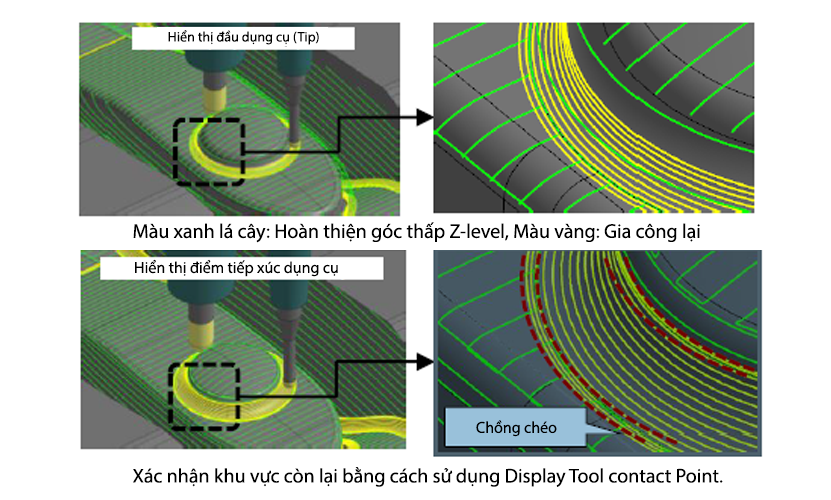
Công cụ Display Tool contact Point hỗ trợ kiểm tra các khu vực chưa gia công trước khi cắt hoạt ảnh giúp cải thiện hiệu quả của quy trình kiểm tra đường chạy dao, tối ưu thời gian kiểm tra phạm vi cắt.
2. Curve Cutting (Mặt chiếu - Đường viền, và dụng cụ)
Giờ đây có thể chiếu đường cong 3D lên bề mặt gia công cụ thể để tạo đường cắt.
Giảm giờ vận hành CAM để tạo đường chạy dao trên các bề mặt như rãnh chạy dao.
3. Toolpath Boundary - Thêm Offset on surface

4. Tool Shapes Fillet (Công cụ tạo hình dạng Fillet)
Công cụ tạo hình Fillet để tạo đường chạy dao trơn tru giờ đây có thể được tạo dưới dạng các thực thể đa giác.
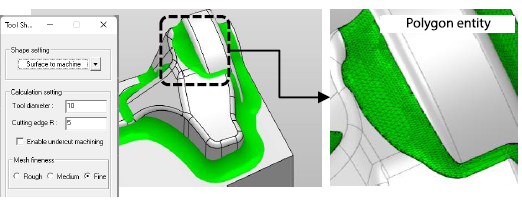
Các hình dạng được tạo ra có thể được chỉ định là Bề mặt để gia công, do đó chúng có thể được sử dụng trong nhiều cấu hình, giảm thời gian cần thiết để tạo "Tool shape fillets" cho mỗi quy trình tính toán CAM.
5. Tự động cải tiến 5X Conversion
- Khi dễ va chạm trong một khu vực gia công hẹp như bên dưới,
Trục quay cũng được sử dụng để tăng tốc độ loại bỏ phế phẩm. Tỷ lệ thành công được cải thiện của Chuyển đổi tự động 5X có nghĩa là ít lần thử chuyển đổi 5X hơn và thời gian tạo dữ liệu ngắn hơn.
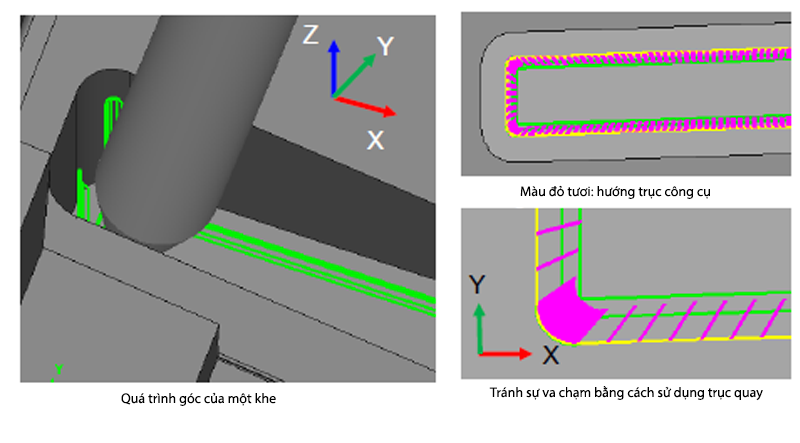
- Khi Z-Level toolpath được tính toán bằng cách thiết lập góc phân chia
Cài đặt, hướng trục dao đôi khi không được căn chỉnh khi đường chạy dao bị gián đoạn. Việc căn chỉnh hướng trục dao tại mỗi đường chạy dao Z-Level sẽ cải thiện chất lượng bề mặt gia công.
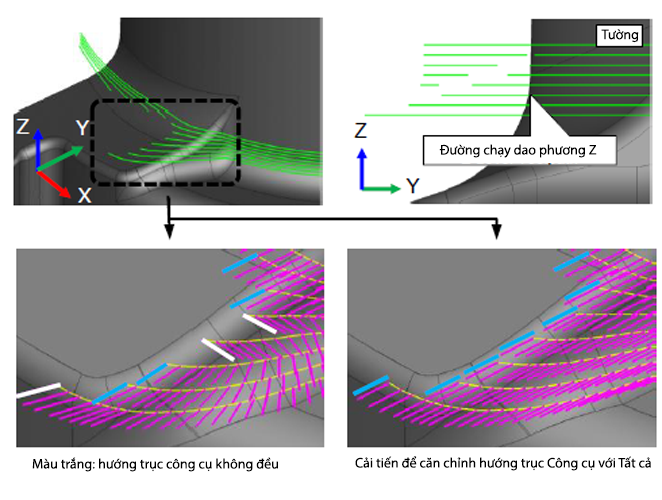
6. Cải thiện hoạt động lấp đầy bề mặt
Chuyển đổi đường viền liên tục Tangent và Position bằng cách nhấp trực tiếp vào hình dạng.
Lựa chọn thực thể trực quan giúp giảm giờ vận hành CAD khi có nhiều thực thể được chọn.
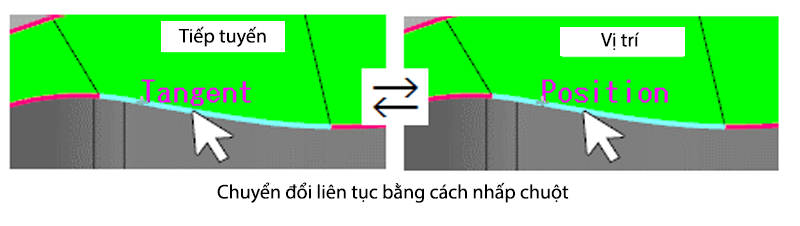
7. Cải thiện độ chính xác của công cụ côn
Khi sử dụng công cụ Taper để gia công các hình dạng có độ dốc như sườn sâu, một số đường chạy dao không được xuất ra.
8. Xuất danh sách công cụ
Để hiển thị danh sách các công cụ được sử dụng trong danh sách quy trình tính toán, danh sách công cụ này cũng có thể được xuất ra tệp bên ngoài ở định dạng HTML.
Tính năng này giúp chia sẻ thông tin giữa người vận hành CAM và người vận hành máy và tạo điều kiện phối hợp công việc trơn tru.
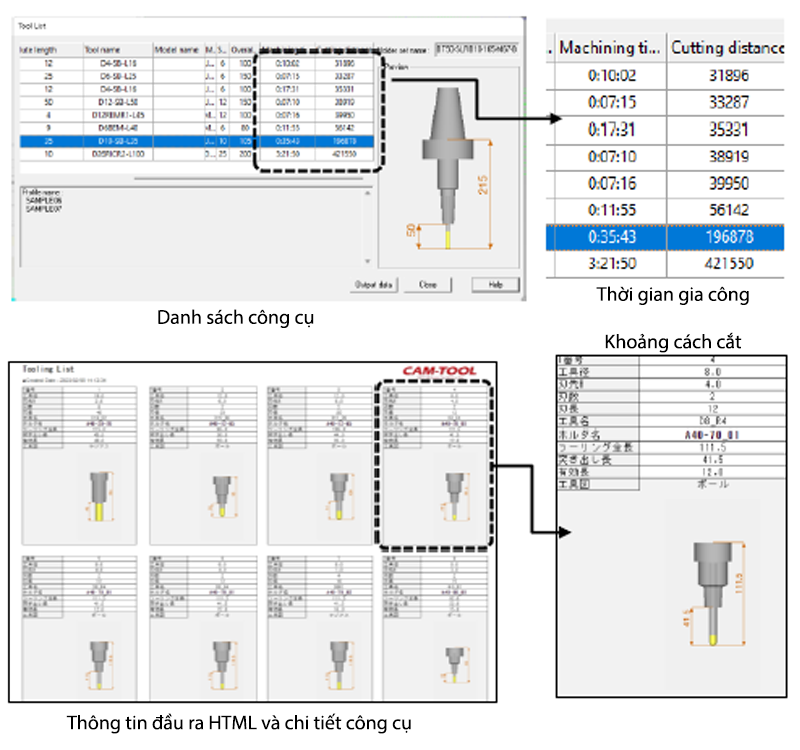
9. Tối ưu hóa xóa đường air-cut: hỗ trợ cho mô hình phôi rỗng
Tối ưu hóa tính toán có thể nhận dạng hình dạng rỗng và giờ đây có thể loại bỏ đường chạy air-cut phần rỗng giúp giảm thời gian gia công.
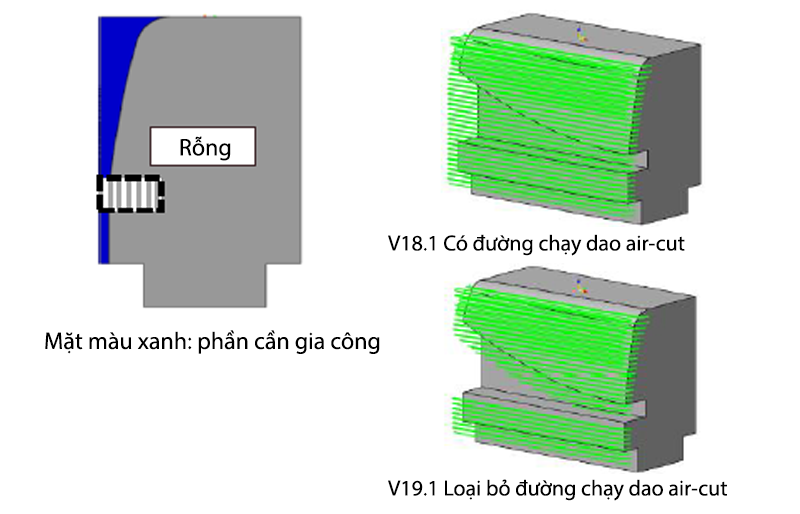
10. Helical Tapping: Cải thiện kiểu "Chamfer length", "Hole"
- Góc đầu Tip có thể được đặt thành [180]°và chiều dài Chamfer của dao phay ren có thể được phân biệt giữa hai loại.
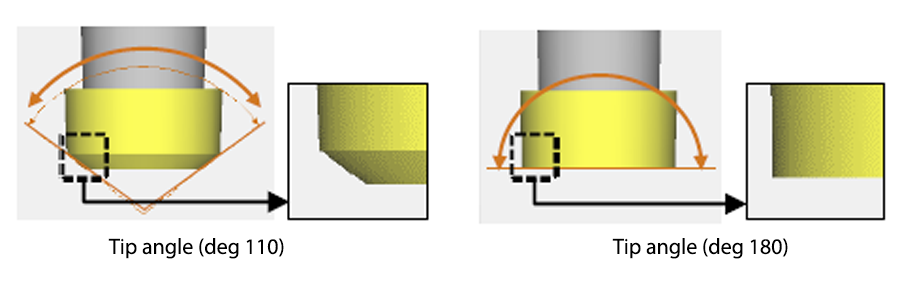
- Đã thêm cài đặt “Tip/Shoulder" vào “Hole Type" trong Helical tapping
11. Hole Entity - Taper pipe thread: Hỗ trợ Chamfer
Hole Entiy – Taper pipe thread có thêm thuộc tính Chamfer và được hỗ trợ Chamfer. Điều này giúp giảm thời gian tạo các thực thể lỗ và thúc đẩy tự động hóa quy trình khoan.
